国旅手游网提供好玩的手机游戏和手机必备软件下载,每天推荐精品安卓手游和最新应用软件app,并整理了热门游戏攻略、软件教程、资讯等内容。欢迎收藏
网友一些提问:在163邮箱中使用安全锁的详细操作步骤包括
使用163邮箱的新老用户,知道在其中有个安全锁功能吗?怎么使用呢?下文就是在163邮箱中使用安全锁的详细操作步骤。
如果之前我们没有开通此功能的话,那么首先打开163邮箱,然后使用账户登录进去,然后我们在邮箱的上面可以看到"设置"选项,点击该项就会在下面弹出一个窗口
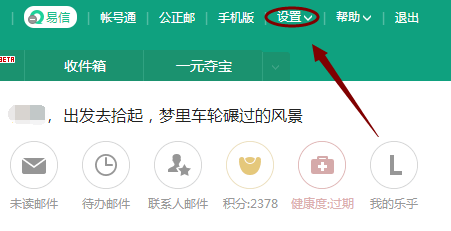
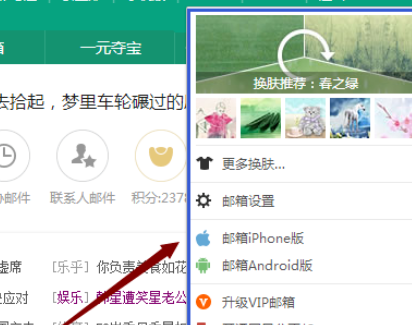
接着我们选择该窗口里的"邮箱设置",然后在邮箱左侧列表里点击"邮箱安全",如图
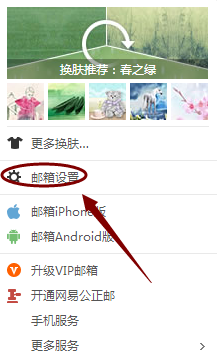
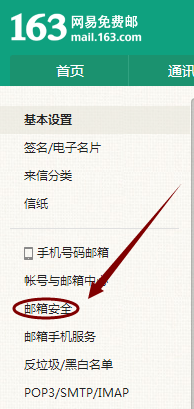
点击该项,就会在右侧弹出一系列相关的安全设置,我们找到其中的"隐私安全",然后点击后面的"立即开通"
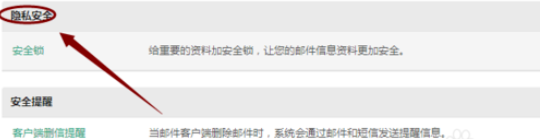

然后就开通成功了,不过首次使用会要求我们设置一个安全锁的密码,注意尽量不要和邮箱密码一致,否则就没有设置的意义了;然后我们还可以选择加锁的产品,比如最常用的网易网盘、记事本等
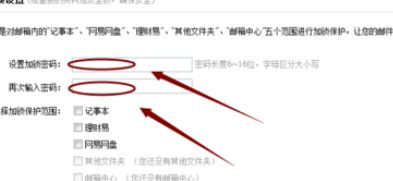
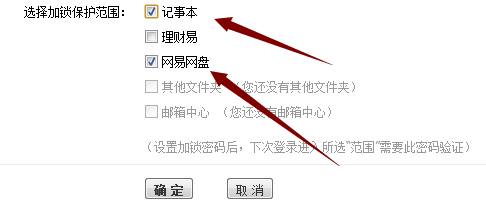
设置这这几项以后,点击下面的确定,这样就可以使用该功能了,刷新一下页面或者退出重新登录以后,我们再次打开被加锁的那几项就需要输入安全锁密码了,如图
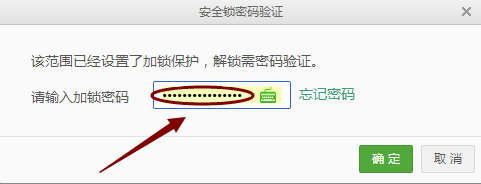
上面就是在163邮箱中使用安全锁的详细操作步骤,你们都学会了吗?
关于《在163邮箱中使用安全锁的详细操作步骤》相关问题的解答决裂小编就为大家介绍到这里了。如需了解其他软件使用问题,请持续关注国旅手游网软件教程栏目。
版权声明:本文内容由互联网用户自发贡献,该文观点仅代表作者本人。本站仅提供信息存储空间服务,不拥有所有权,不承担相关法律责任。如果发现本站有涉嫌抄袭侵权/违法违规的内容,欢迎发送邮件至【1047436850@qq.com】举报,并提供相关证据及涉嫌侵权链接,一经查实,本站将在14个工作日内删除涉嫌侵权内容。
本文标题:【在163邮箱中使用安全锁的详细操作步骤是[在163邮箱中使用安全锁的详细操作步骤是什么]】
本文链接:http://www.citshb.com/class276797.html
![[]](http://img.citshb.com/uploads/article/20240930/66fab518f25e6.jpg)